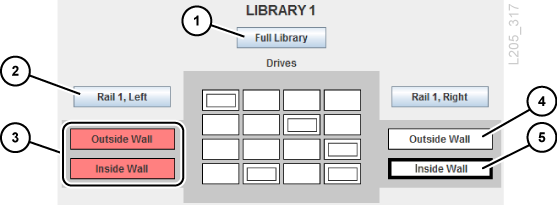5 对磁带库进行分区
磁带库分区将保留磁带库资源(磁带机、插槽和批量 CAP),以供指定的主机独占使用。分区是使用硬件激活文件启用的可选功能(请参见激活可选功能)。
在向分区分配插槽时,磁带库控制器会自动激活这些插槽。请确保有足够的购买容量供分区设计使用。分区可以是非连续的。
注:
旋转 CAP 是共享的磁带库资源,因此您无法将它们分配给某个分区(请参见在分区的磁带库中共享 CAP)。使用 SLC 对磁带库进行分区
注:
在使用 Commit 选项卡应用更改之后,才会发生分区更改。要放弃未提交的更改,请单击 Refresh。添加分区 ID
-
停止所有主机操作。
-
选择 Tools > Partitions > Summary (Step 2) 选项卡。
-
在 "Partition Allocation Summary" 区域中单击 Add Partition。
-
从下拉列表中选择一个分区 ID 并输入分区名称。分区 ID 无需连续。
-
单击 OK。
-
对于单个磁带库,继续执行在单个磁带库的分区中分配资源。
对于复合磁带库,继续执行在复合磁带库的分区中分配资源。
删除分区
删除某个分区后,会将为该分区分配的所有资源标记为可用,删除该分区的所有主机连接,并删除分区 ID。
-
将有效的数据磁带移出将要删除的分区(请参见移动磁带(恢复移动))。
-
停止所有主机操作。
-
选择 Tools > Partitions > Summary (Step 2) 选项卡。
-
在 "Partition Allocation Summary" 表中,选择要删除的相应分区。
-
单击 Delete Partition。
-
对于单个磁带库,单击 Design by Library (Step 3) 选项卡。然后,单击 Verify。
对于复合磁带库,将自动执行验证。
-
如果未显示警告,请继续执行提交分区更改。
更改分区的名称
-
选择 Tools > Partitions > Summary (Step 2) 选项卡。
-
在 "Partition Allocation Summary" 表中,选择要修改的相应分区。
-
单击 Modify Partition。
-
输入分区名称。单击 OK。
-
继续执行提交分区更改。
在单个磁带库的分区中分配资源
-
选择 Tools > Partitions > Design by Library (Step 3) 选项卡。
-
从下拉列表中选择一个分区 ID。
-
使用下拉列表选择磁带库区域。单击 Add(分配)或 Remove(取消分配)。
注:
您可以将批量 CAP 分配给分区。批量 CAP 是每个滑轨末端上更大的矩形。S 表示共享 CAP。 -
要完善分区,请从第二个下拉列表中选择 Remove Array 或 Add Array。然后单击要修改的磁带机、阵列或批量 CAP。
-
为每个分区 ID 重复步骤 2-4。
注:
要将一个分区中的某个资源重新分配至另一个分区,必须在重新分配该资源之前将其从初始分区中删除。 -
在完成分区设计后,单击 Verify。
-
如果未显示警告,请继续执行提交分区更改。
-
最多八个分区。
-
最小插槽增量为一个阵列。
-
最小磁带机增量为一个磁带机。
在复合磁带库的分区中分配资源
-
选择 Tools > Partitions > Design (Step 3) 选项卡。
-
从左上角的选项中选择分区(如果没有分区,请参见添加分区 ID)。
-
选择磁带库的资源。您可以单击 "Rail" 或 "Library" 按钮,或者单击单个区域。
注:
您可以将批量 CAP 分配给分区。批量 CAP 是每个滑轨末端上更大的矩形。S 表示共享 CAP。 -
单击 Add(分配)或者 Delete(取消分配)。
-
为每个分区重复步骤 2-5。
注:
要将一个分区中的某个资源重新分配至另一个分区,必须在重新分配该资源之前将其从初始分区中删除。 -
继续执行提交分区更改。
-
总共最多 16 个分区,每个磁带库最多八个分区。
-
最小插槽增量为四分之一滑轨(例如磁带库右侧滑轨 1 的内部挡板)
-
最小磁带机增量为一个磁带机。
-
分区边界可以跨直通端口 (pass-thru port, PTP)。
提交分区更改
在完成这些过程之前,分区配置不会发生更改。
-
为了防止配置冲突,应在提交分区更改之前使磁带库对其他用户不可用并停止所有主机操作。
-
选择 Commit (Step 4) 选项卡。
-
单击 Apply。
-
更新所有受影响的主机应用程序以识别更改(请参见主机软件文档)。
在分区的磁带库中共享 CAP
在分区的磁带库中,主机间可以共享 CAP。每个主机可以在需要时保留 CAP,然后在不再需要时释放该 CAP。如果 CAP 为空、已关闭、已锁定且尚未被其他分区保留,主机可以保留该 CAP。在分区的磁带库中禁用 CAP 自动装入模式,因为它会干扰保留系统(请参见自动装入模式)。
如果分区未释放 CAP 保留,并且您无法终止 ACSLS 或 ELS 中的装入或弹出命令,则磁带库管理员必须覆盖保留(请参见覆盖分区的 CAP 保留)。
解决由分区更改导致的孤立磁带问题
在分区磁带库中,孤立磁带位于未分配给原始主机的插槽中。当更改分区大小、删除分区或将磁带移到未分配给分区的插槽或磁带机时,就可能出现孤立磁带。
在分区的磁带库中,孤立磁带可能导致数据丢失。分区中存在孤立磁带的主机可能会将该磁带视为临时卷并覆盖数据。
SLC 会在发现孤立磁带时发出警告。要解决孤立磁带问题,请执行以下操作:
-
生成孤立磁带的报告(请参见生成活动容量报告)
-
审计磁带库(请参见审计磁带库)
-
对磁带执行恢复移动(请参见移动磁带(恢复移动))
分区时最大限度地提高磁带库性能
-
以可能的最大块(滑轨、磁带库侧面或磁带库挡板)对存储插槽进行分区。以完整的磁带库滑轨进行分区以最大程度地减少升降装置的使用。在复合磁带库中,使一个分区包含在一个磁带库中以最大程度地减少 PTP 的使用。
-
为了最好地访问磁带机,请将内部和外部磁带库挡板一起激活。
-
避免对单个磁带机和存储插槽阵列进行分区。仅在需要优化已经以较大的块概括性地定义的容量时,才选择和取消选择个别资源。
-
为了更快地装入和弹出,请将靠近 CAP 的存储插槽分区在一起。为了更快地访问存储的数据,请将靠近磁带机的存储插槽分区在一起。